

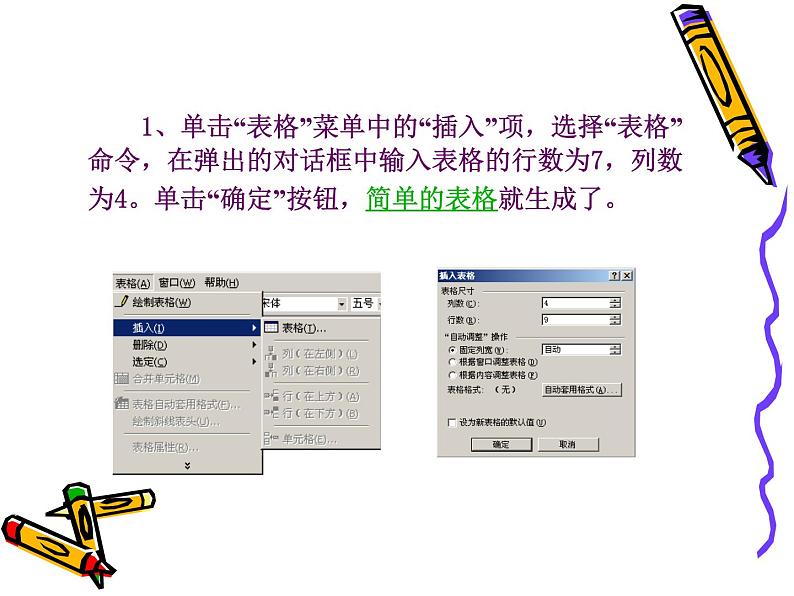

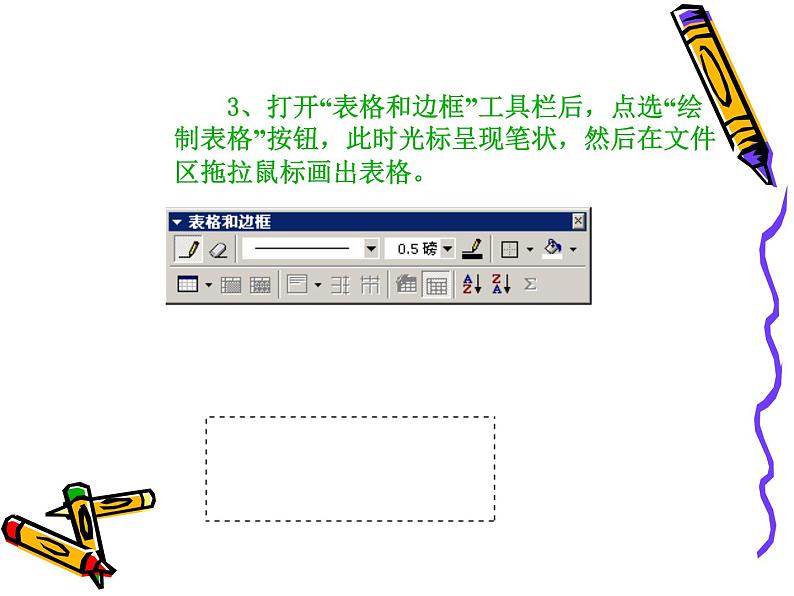

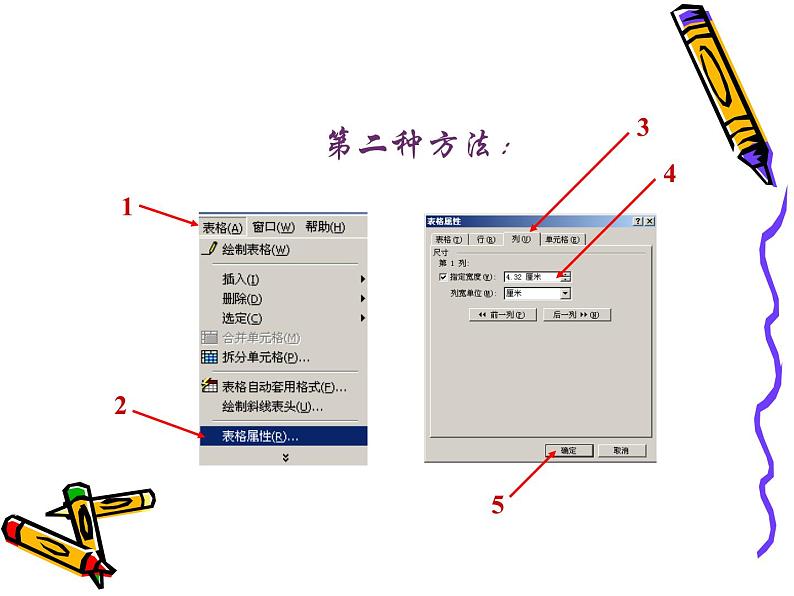

小学信息技术人教版四年级下册第9课 个性表格巧制作背景图课件ppt
展开
这是一份小学信息技术人教版四年级下册第9课 个性表格巧制作背景图课件ppt,共22页。PPT课件主要包含了“表格”的制作,改变列宽与行高,表格格式的设定,1边框的修饰,第一种水平对齐,第二种垂直对齐,表格制作实用技巧,①规则表格的快速制作,不规则表格的制作技巧等内容,欢迎下载使用。
具体“表格”的制作可以有三种方法:利用菜单栏上的命令;利用工具栏上的按钮;利用表格和边框上的按钮;
1、单击“表格”菜单中的“插入”项,选择“表格”命令,在弹出的对话框中输入表格的行数为7,列数为4。单击“确定”按钮,简单的表格就生成了。
2、使用“插入表格”按钮 ,建立空表格。
将光标移动到要创建表格的位置;单击常用工具栏中的“插入表格”按钮 后;拖拉选需的行与列数,按下鼠标左键,即可插入表格。
3、打开“表格和边框”工具栏后,点选“绘制表格”按钮,此时光标呈现笔状,然后在文件区拖拉鼠标画出表格。
改变列宽主要有两种方式:一种是利用鼠标拖拉,另一种是使用菜单栏上的命令。
用鼠标拖拉时出现的“行框线”
三、单元格的合并与拆分:
插入的表格其规格是一定的,我们可以根据自己所需把它调整为不规则表格。
例如:我们利用刚才插入的规则表格来做一份学籍表。
1、第一行应该有七个单元格,我们将前三个单元格选中,然后单击“表格”菜单,选择“合并单元格”命令,前三个单元格就被合并为一个单元格了。
2、再单击“表格”菜单中的“拆分单元格”命令,在“列数”框中输入6,单击“确定”按钮,这个单元格就被分为六个小单元格了。
3、用同样的方法“合并”及“拆分”其他的单元格。
4、最后,可以用鼠标调整表格的宽度。
四、建立有斜线表头的表格
执行菜单栏的“表格→绘制斜线表头”命令,屏幕显示如图3-97所示的“插入斜线表头”对话框。从“表头样式”中选择一种满意的样式,再在“行标题”、“数据标题”和“列标题”文本框中输入标题名称(比如输入“星期”、“课程”、“时间”),还可在“字体大小”框中选择字号。单击“确定”按钮后,则建成具有斜线表头的表格。
1、表格框线的设定:可以使用“格式”下拉式菜单的“边框和底纹”命令来执行。
(2)底纹的修饰:(选定整个表格)
2、表格内文字的对齐方式
文字的对齐方式有水平对齐与垂直对齐两种,水平对齐可利用“格式”工具栏上的对齐按钮;垂直与水平的对齐可利用“表格和边框”工具栏上的对齐按钮。
五、排序 采取操作“表格→排序”,弹出“排序”对话框,通过对该对话框的操作完成表格数据的排序任务。
①规则表格的快速制作;②不规则表格的制作技巧;
第一步:以文本格式输入表格中的内容。 各列之间以一个空格相隔,以回车作为行结束标志,完成整张表格内容的输入(包括表头)。第二步:将文本转换为表格。 选定所建文本,执行操作“表格→转换→文本转换成表格” ,此时已将第一步创建的文本转换成了表格。第三步:增加标题;修饰表格。 修饰包括表格的行列大小、对齐方式、边框、低纹、字体等。例:
第一步:先在纸上画一张草表。第二步:对草表进行补全。即将草表中凡有竖线和横线的地方用虚线画到整列或整行,使所有的行列贯通。对竖线自左向右从0编号,假设最后一根竖线的编号为M;对横线自上而下也从0编号,假设最后一根竖线的编号为N。第三步:创建一个M×N的规则表;然后对应草表对规则表进行合并单元格,初步完成制作。第四步:对第三步形成的表修饰、编辑,制成目标表。
使用[表格]菜单的[插入表格]菜单项
使用[常用]工具栏的[插入表格]按钮
使用[表格]菜单的[合并单元格]菜单项
使用[表格]菜单的[拆分单元格]菜单项
格式设定:使用[格式]菜单的[边框和底纹]
使用[表格和边框]工具栏的[绘制表格]按钮
相关课件
这是一份闽教版四年级下册第1课 制作简单表格精品ppt课件,共12页。PPT课件主要包含了学习目标,认识表格,单元格,认识幻方,三阶幻方,行3列,插入表格,输入与修改字符,修改字符,调整单元格大小等内容,欢迎下载使用。
这是一份小学信息技术人教版四年级下册第9课 个性表格巧制作公开课ppt课件,共20页。PPT课件主要包含了生活中哪里有表格,认识表格,单元格,班级课程表,动手做一做,表格的插入方法,拆分单元格,合并单元格方法一,合并单元格方法二,拆分单元格方法一等内容,欢迎下载使用。
这是一份小学信息技术人教版四年级下册活动1 编辑加工文档第9课 个性表格巧制作教课ppt课件,共18页。PPT课件主要包含了书法纸,通讯录,单元格等内容,欢迎下载使用。











